PDF atau merupakan singkatan dari Portable Document Format saat ini sering kita gunakan sebagai pilihan jenis file untuk dokumen apapun.
Apa Anda sedang mencari cara mengedit file pdf yang merupakan hasil scan atau ingin edit pdf ke word?
Belakangan format PDF memang digemari semua kalangan.
Biasanya digunakan bagi seorang penulis untuk membuat buku elektronik atau e-book.
Saat ini, berbagai dokumen kelengkapan untuk kerja misalnya, juga membutuhkan file PDF.
Bukan karena tampilan yang menarik saja. Namun sistem proteksi yang dimiliki juga bagus dan menjanjikan.
Berbagai orang menggunakan file PDF karena lebih praktis, nyaman untuk dibaca, serta dapat dibuka pada beberapa perangkat yang anda pakai seperti komputer, maupun smartphone.
Mengkonversi file dokumen menjadi PDF bisa membuat file semakin aman meskipun dikirim via email atau media lainnya.
PDF juga dilengkapi adanya fitur password dengan 3 lapisan khusus yang hanya bisa dibuka orang tertentu saja.
Sayangnya kelemahan PDF adalah sulitnya untuk menambah kalimat ataupun mengubah desainnya.
Meskipun demikian, Anda tetap bisa mengubahnya. Hanya saja tidak semua software support untuk mengedit file yang berjenis PDF ini.
Oleh karena itu, dalam artikel ini kita perlu mengetahui cara edit PDF, jika suatu saat nanti membutuhkan.
Namun pertanyaan yang sering muncul adalah bagaimana cara edit file pdf?
Karena berbagai aplikasi untuk membuka file PDF tidak menyediakan fitur edit tetapi hanya digunakan untuk membaca file saja.
Terdapat beberapa cara untuk mengedit file pdf yakni dengan edit online dan offline, serta menggunakan aplikasi Adobe Acrobat secara berbayar.
Berikut ini langkah-langkahnya:
Cara Mudah Edit File PDF Secara Online ke Word
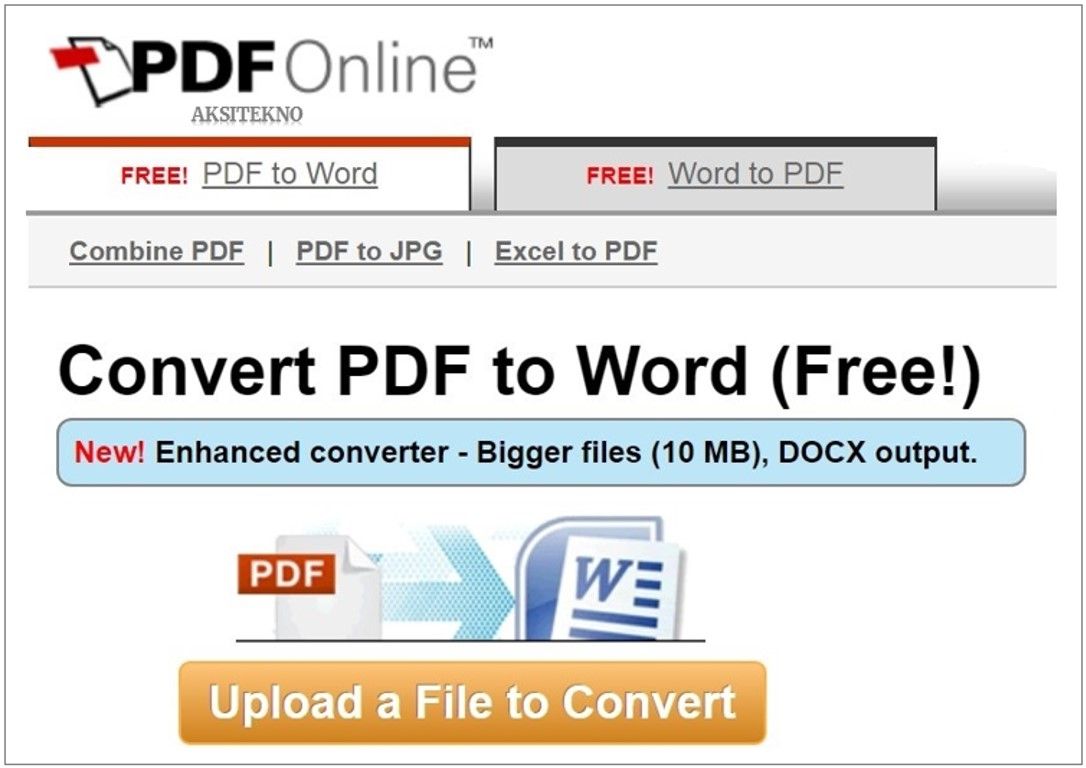
Untuk mengedit file PDF ke Word, Anda harus mengubah format file menjadi word dahulu.
Cara mengedit file PDF ke Word ini hanya bisa dilakukan di Microsoft Word 2013 dan juga 2016 saja.
Dimana untuk mengedit file PDF secara online, Anda hanya perlu mengubah filenya menjadi format *.doc ataupun *.docx saja.
Berikut langkah mengedit file dan mengubahnya menjadi PDF ke Word:
- Buka dulu website konversi PDF online. Anda bisa menggunakan smallpdf.com, pdfonline.com, ilovepdf.com, freepdfconvert.com ataupun pdf2doc.com.
- Berikutnya Anda bisa upload file PDF yang Anda miliki tadi ke salah satu situs yang telah disebutkan tersebut
- Berikutnya klik tombol konversi ke format Word yang diinginkan
- Download file yang telah dikonversikan
- Selanjutnya buka Microsoft Word dan edit file sesuai keinginan
Meskipun memang bisa diedit, hanya saja fitur yang telah ada di Microsoft Word masih terbatas sehingga sesuaikan saja dengan kebutuhan.
Mengingat fiturnya memang dikhususkan untuk mengedit secara sederhana saja.
Cara Edit File PDF Secara Offline di Microsoft Word

- Cara kedua adalah cara edit pdf ke word yang berbeda dengan cara sebelumnya yang memanfaatkan situs secara online.
- Pada cara ini, pastikan komputer yang dipakai telah terinstal aplikasi Microsoft Word.
- Siapkan terlebih dulu file pdf yang akan diedit ke dalam suatu folder yang dibuat oleh anda.
- Selanjutnya buka aplikasi Microsoft Word, arahkan cursor ke pojok kiri atas dan pilih ‘Open’.
- Setelah itu pilih file pdf yang sudah anda siapkan tadi. Atau jika anda rasa cara tersebut terlalu lama, anda bisa menggunakan shortcut (jalan pintas) dengan menekan CTRL+O saat membuka Microsoft Word.
- Cara membuka lainnya yakni dengan cara langsung menuju tempat folder anda menyimpan file dokumen pdf, klik kanan file pdf tersebut lalu pilih ‘Open With’. Pilih Microsoft Word, dan file pdf akan terbuka dalam format Microsoft Word.
- Setelah terbuka, anda dapat mengedit tulisan di pdf dengan bebas.
- Selesai mengedit, anda kemudian harus menyimpannya kembali. Anda bisa menyimpan file tersebut dengan format doc atau docx dengan memilih tipe file yang bisa dibuka melalui Microsoft Word. Anda juga bisa menyimpan file itu jadi file PDF kembali dengan memilih file type-nya menjadi PDF.
Cara Edit PDF di Adobe Acrobat
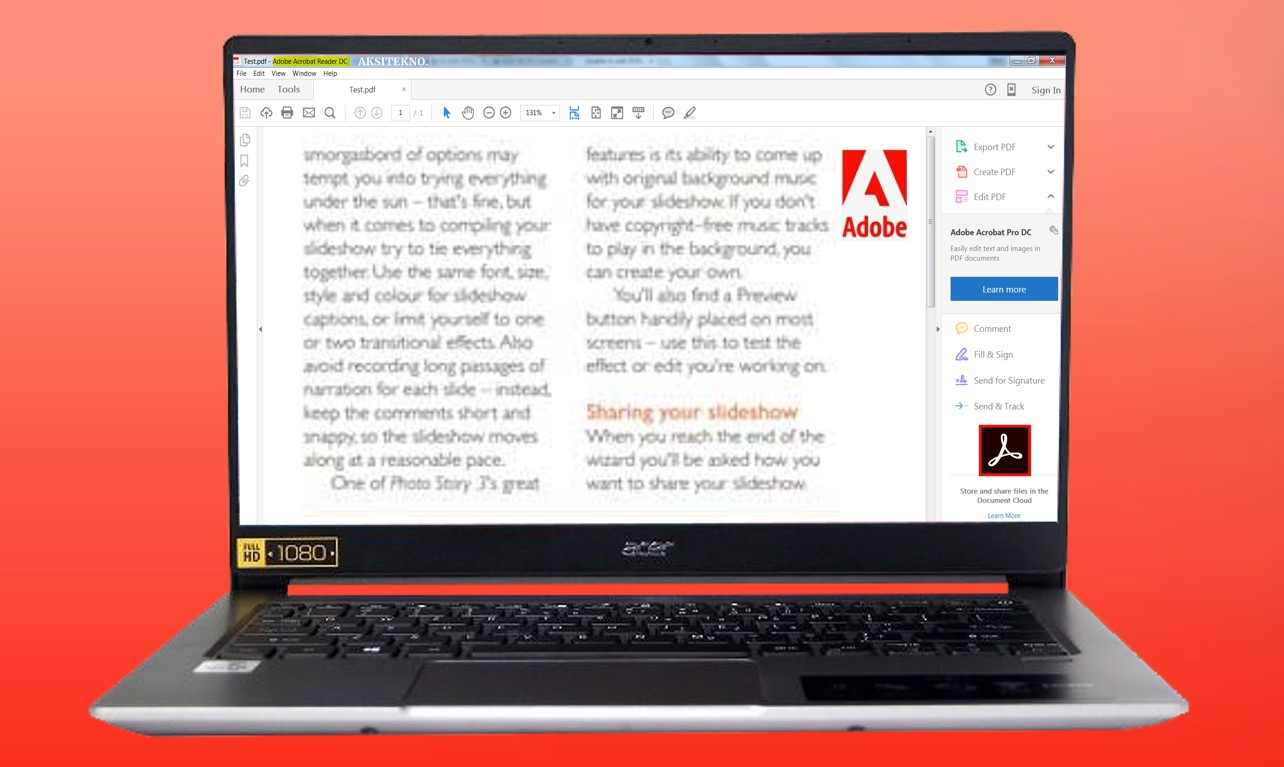
Selain dua cara di atas, cara edit tulisan di pdf juga bisa dilakukan melalui aplikasi khusus untuk membuka PDF bernama Adobe Acrobat.
Namun demikian, cara ini bisa dilakukan dengan cara anda memiliki license PDF milik Adobe Acrobat alias anda perlu membayar jika ingin aplikasi tersebut memiliki fitur edit file pdf.
- Pertama-tama bukalah aplikasi Adobe Acrobat dengan cara klik dua kali file pdf yang anda ingin edit. Cara lain yaitu dengan klik kanan file pdf, lalu pilih ‘Open With’, pilih aplikasi Adobe Acrobat.
- Catatan: anda perlu menginstal aplikasi Adobe Acrobat terlebih dahulu ke dalam PC anda atau download dan install terlebih dulu jika PC anda belum mempunyainya.
- Adobe Acrobat yang berbayar telah otomatis memikiki fitur edit yang terletak pada menu Tools yang ada di atas jendela Adobe Acrobat.
- Masuk menu Tools, lalu pilih edit text dan images
- Lanjutkan untuk mengedit file PDF sesuai yang anda inginkan.
- Mengedit menggunakan Adobe Acrobat memiliki tampilan yang lebih baik serta fasilitas yang lebih lengkap ketimbang menggunakan Microsoft Office yang terbatas.
- Anda akan dimanjakan berbagai fitur yang disediakan Adobe Acrobat untuk edit tulisan di pdf sehingga membuat file PDF anda lebih menarik.
- Setelah selesai mengedit, simpan hasil pekerjaan anda dengan menekan tombol Save. Atau jika anda merasa kurang cepat, anda bisa langsung menekan tombol CTRL+S dan pilih destinasi folder yang anda inginkan di perangkat anda.
Cara ketiga yang menggunakan Adobe Acrobat Pro yang berbayar sudah pasti memiliki hasil edit yang paling memuaskan.
Cara Mudah Mengedit File Pdf Hasil Scan
Bagi yang tidak mau ribet, tentu menscan buku adalah pilihan terbaik. Selain tidak perlu menulis ulang tulisan yang ada, Anda juga bisa mengedit hasil scan sesuai keinginan.
Biasanya hasil scan itu adalah jpg atau pdf. Jadi yang dibutuhkan sekarang adalah cara mengedit file PDF hasil scan.
Jika Anda bingung, berikut cara yang bisa dicoba.
1. Memakai Software
Cara pertama yang paling mudah adalah dengan menggunakan software khusus yang dipakai untuk editor PDF hasil scan.
Banyak softwarenya yang telah di rilis, Anda bisa download saja di internet.
Berikut contoh software yang bisa dipakai :
- Free OCR to Word, software ini disebut sebagai yang terbaik karena memiliki tingkat keakuratan yang besar, dimana bisa mencapai 99,8%. Bukan hanya itu, softwarenya juga mampu mempertahankan format asli pada dokumen yang Anda miliki.
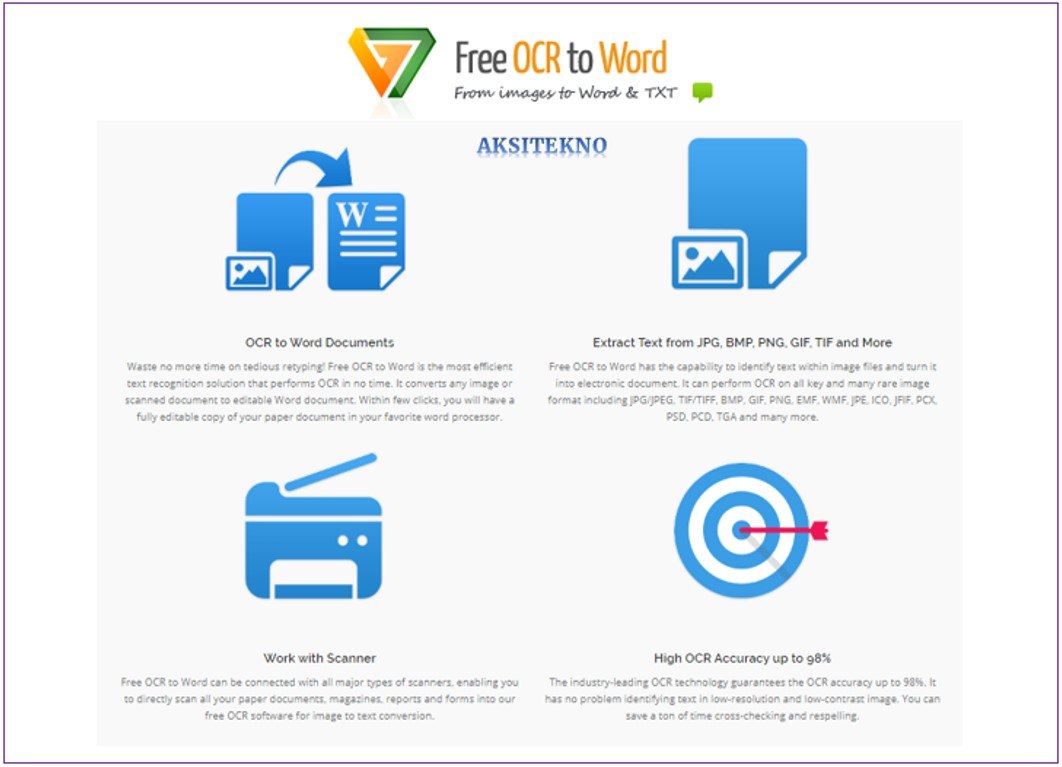
- GimageReader, untuk menggunakan software ini Anda juga membutuhkan Google Resseract OCR Engine untuk digunakan. Reader di software ini bekerja sangat baik karena mampu mendeteksi page layout secara otomatis.
- Capture2text, softwarenya memiliki dua fungsi utama, yakni untuk tool screenshot dan menyalinnya ke clipboard Windows. Selanjutnya juga bisa dipakai untuk teknologi voice recognition untuk mengubah kata-kata menjadi text.
2. Memakai Microsoft Office OneNote

- Bagi Anda yang sudah memiliki softwarenya bisa langsung membukanya
- Buat dokumen baru dengan menekan Ctrl + N di keyboard
- Selanjutnya pilih “Insert Picture” dan pilih gambar hasil scan yang ingin diubah teksnya.
- Lalu klik kanan dan arahkan kursor ke pilihan “Copy Text From Picture”
- Selanjutnya pastekan ke aplikasi pengolah kata seperti Word atau Notepad
3. Memakai Situs Online
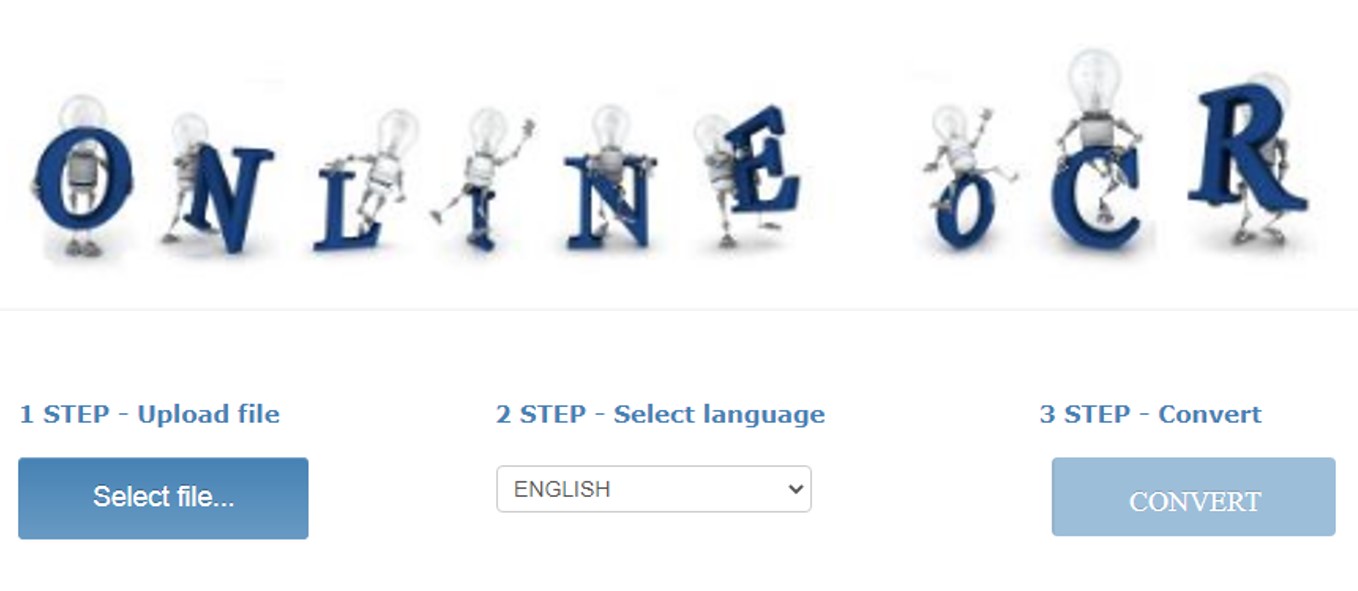
Jika malas install software tambahan, Anda bisa memanfaatkan layanan online OCR.
Banyak layanan situs online yang bisa dipakai, salah satunya Free Online OCR.
Situs tersebut membantu untuk mengubah dokumen PDF, TIFF, PNG, JPG dan sebagainya.
Aplikasi situs online ini juga bisa menampilkan sisi OCR yang cukup akurat berdasarkan page layout yang ada.
Nah, cara untuk mengedit menggunakan situs online ini begitu mudah. Anda tinggal membuka situs onlinenya saja. Berikutnya upload file yang mau dijadikan text.
Setelah selesai, Anda bisa melihat sendiri hasil OCR pada gambar dokumen yang tadinya sudah diupload.
Disini Anda juga bisa mendownload hasil konversi dengan klik “Download” saja.
4. Menggunakan Software Berbayar
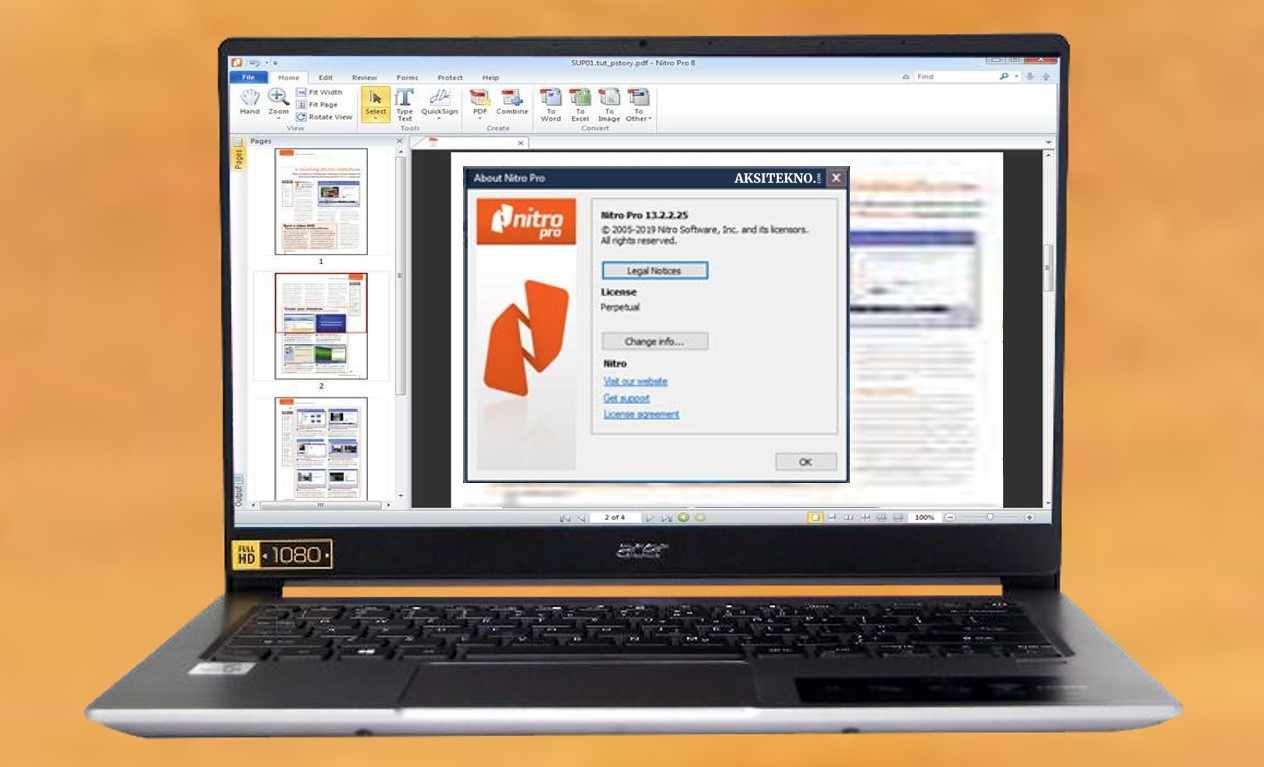
Cara mengubah dan mengedit file terakhir ini memang mirip dengan point yang pertama.
Hanya saja jika yang pertama gratis, namun software yang kita pakai kali ini berbayar. Anda bisa menggunakan banyak software.
Namun yang akan dicontohkan disini adalah Nitro PDF Pro. Berikut cara editnya:
- Siapkan file yang ingin diedit
- Klik kanan file dan pilih “Convert to PDF with Nitro”. Tunggu sampai proses konversi selesai
- Klik “Edit” dan pilih OCR
- Pastikan outputnya adalah “Edittable Text” dan klik “Oke”
- Tunggu sampai prosesnya selesai
- Nanti akan terbuka tab baru yang menampilkan hasil OCR
- Selanjutnya Anda bisa edit file PDF tersebut kedalam Word, Notepad dan lainnya.
Berbagai cara edit pdf telah kita bahas, anda bisa memilih salah satu atau mencobanya secara bertahap.
Jika anda memiliki uang berlebih untuk menunjang pekerjaan atau kebutuhan anda mengedit PDF gunakan yang Pro.
Bagaimana sangat membantu bukan cara mengedit file pdf yang telah kami berikan? Semoga bermanfaat.
 Aksitekno Situs Berita Tekno No. #1 di Indonesia
Aksitekno Situs Berita Tekno No. #1 di Indonesia